Si vous êtes récemment passé de WordPress.com à votre propre site WordPress.org auto-hébergé, il se peut que vous ne voyiez pas tous les widgets, statistiques et autres fonctionnalités de WordPress.com dans la nouvelle interface utilisateur.
Mais ne vous inquiétez pas. Il existe un moyen simple de retrouver ces fonctionnalités. Vous pouvez bénéficier de fonctionnalités encore plus puissantes avec votre blog WordPress auto-hébergé.
Dans cet article, nous allons vous afficher comment obtenir les fonctionnalités de WordPress.com sur les blogs WordPress auto-hébergés.
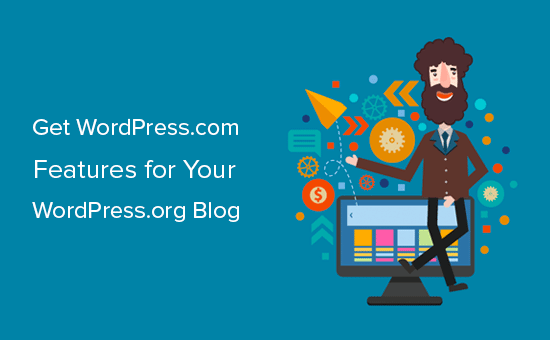
Ajout de fonctionnalités de WordPress.com à votre blog WordPress auto-hébergé
Lorsqu’ils choisissent une plateforme de blog, de nombreux utilisateurs/utilisatrices commencent par WordPress.com avant de passer à la plateforme auto-hébergée WordPress.org.
Souvent, cela se produit en raison d’une confusion de nom car, malgré le nom similaire, il s’agit de deux plateformes différentes. Pour en savoir plus, consultez notre comparaison entre WordPress.com et WordPress.org.
Le problème est qu’après avoir utilisé WordPress.com, vous pouvez vous habituer à certaines fonctionnalités et à leur apparence. Naturellement, vous voudriez avoir les mêmes fonctionnalités en WordPress auto-hébergé après avoir changé.
WordPress.org n’offre pas de fonctionnalités intégrées comme WordPress.com, mais il vous donne la possibilité d’ajouter toutes les fonctionnalités que vous souhaitez sur votre site à l’aide d’extensions WordPress.
Cette flexibilité est l’une des principales raisons pour lesquelles les gens convertissent leurs blogs WordPress.com en WordPress.org.
L’entreprise à l’origine de WordPress.com propose une extension qui permet d’intégrer les fonctionnalités de WordPress.com à n’importe quel site WordPress.org. Cette extension s’appelle Jetpack.
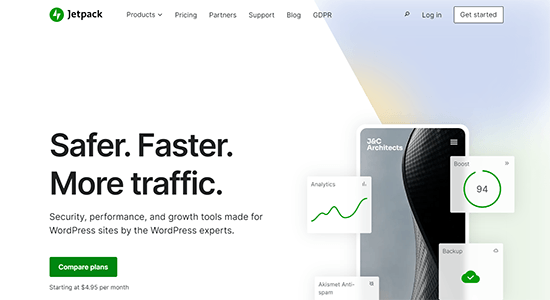
Jetpack offre aux utilisateurs/utilisatrices de WordPress.org un grand nombre des mêmes mis/utilisatrices que celles de WordPress.com.
Contrairement aux plugins WordPress standard, Jetpack est une suite de plugins qui combine plusieurs fonctionnalités utiles en un seul plugin.
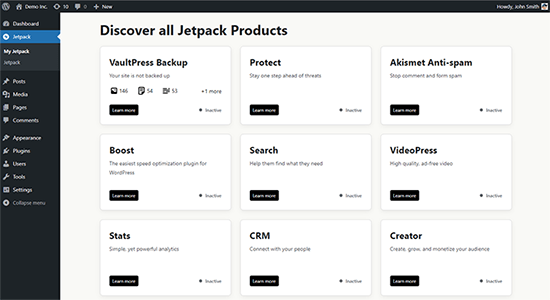
Voici les principales fonctionnalités de Jetpack (WordPress.com) :
- Sécurité WordPress: Surveillance des temps d’arrêt, protection contre les attaques par force brute, sauvegardes, et plus encore.
- Performance: Accélération des temps de chargement des images et des fichiers statiques, chargement paresseux des images, etc.
- Rédaction et contenu: Options pour créer des galeries, des témoignages, des portfolios, défilement infini, et bien plus encore.
- Partage social: Publication automatique de partage social, boutons de partage et boutons « j’aime ».
- Trafic du site: Publications similaires, statistiques du site, etc.
Jetpack est disponible en tant qu’extension gratuite, plusieurs fonctionnalités étant des mises à niveau premium. Vous pouvez simplement installer l’extension comme n’importe quelle autre sur votre site WordPress auto-hébergé pour accéder aux mêmes fonctionnalités de base que sur WordPress.com.
Si vous ne voulez pas utiliser Jetpack, alors consultez notre liste complète d’alternatives à Jetpack, qui couvre les alternatives à toutes les fonctionnalités de Jetpack.
Cependant, de nombreux utilisateurs quittent WordPress.com en raison de ses fonctionnalités limitées et souhaitent accéder aux fonctionnalités plus puissantes offertes sur WordPress.org auto-hébergé.
Dans ce cas, voici comment vous pouvez déverrouiller des fonctionnalités plus puissantes avec WordPress.org.
- Unlock Powerful Analytics with MonsterInsights
- Create Smart WordPress Forms with WPForms
- Get More Robust WordPress Security with Sucuri
- Get Advanced SEO Features with All in One SEO
- Accept Payments with WP Simple Pay
- Create Automatic Backups with Duplicator
- Enable Spam Filtering Free with Akismet
- Add Stylish Social Share Buttons with Shared Counts
- Auto Post to Your Social Networks with WP to Buffer
- Show Related Content with Yet Another Related Posts
- Improve Comment Interaction with Thrive Comments
- Grow Your Email List and Send Emails with Constant Contact
- Get CDN Services with Cloudflare
- Enable Infinite Scrolling with WordPress Infinite Scroll
- Create Stunning Galleries with Envira Gallery
- Get Additional Blocks & Patterns
1. Déverrouillez de puissantes statistiques avec MonsterInsights
Les statistiques de site sont l’une des fonctionnalités les plus appréciées de WordPress.com. Jetpack offre cette fonctionnalité avec le module intégré de statistiques de site.
Cependant, il est loin d’être aussi puissant que Google Analytics, le leader défacto du marché pour l’analyse. Si vous souhaitez intégrer Google Statistiques avec Jetpack, alors vous devez vous abonner à leur offre Premium ou Business, qui coûte respectivement 96 $ et 299 $ / an.
Heureusement, vous pouvez utiliser l’outil de statistiques de site le plus puissant, Google Analytics, sur votre blog auto-hébergé avec l’extension MonsterInsights Lite, qui est 100 % gratuite.

MonsterInsights propose également une version Pro, qui est la meilleure extension Google Analytics pour WordPress.
Il vous permet de connecter facilement votre site à Google Analytics et vous aide à suivre des métriques avancées en toute simplicité.
2. Créer des formulaires WordPress intelligents avec WPForms
Vous pouvez créer des formulaires de contact et des sondages sur WordPress.com avec la fonctionnalité de formulaire de retour d’information de Jetpack.
Outil de personnalisation des formulaires, il ne dispose cependant pas d’options avancées permettant de personnaliser les formulaires ou d’ajouter des fonctionnalités de marketing intelligent.
L’extensionWPForms résout ce problème pour les blogs WordPress auto-hébergés en vous permettant de créer n’importe quel type de formulaire en quelques clics.
La version gratuite, WPForms Lite, comprend tous les éléments essentiels, et la version Pro est mise en avant avec des fonctionnalités plus puissantes.
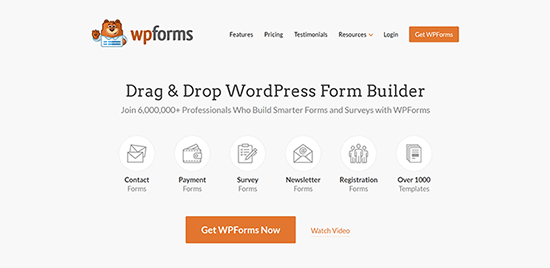
En utilisant WPForms, vous pouvez créer des formulaires de contact, des formulaires d’inscription des utilisateurs, des enquêtes et des formulaires de commande plus rapidement et plus facilement.
3. Obtenir une sécurité WordPress plus robuste avec Sucuri
La version gratuite de Jetpack offre des fonctionnalités de sécurité WordPress de base comme la protection contre les attaques par force brute. Si vous mettez à niveau vers leurs offres premium, vous obtiendrez également une option d’analyse des logiciels malveillants.
Cependant, vous pouvez obtenir des fonctionnalités de sécurité plus robustes pour votre site auto-hébergé avec des extensions telles que Sucuri.

L’extension WordPress gratuite de Sucuri dispose d’options de sécurité activées comme la recherche de logiciels malveillants à distance, la surveillance des listes noires, la surveillance de l’intégrité des fichiers, l’audit des activités de sécurité, et bien plus encore.
4. Obtenir des fonctionnalités avant avec All in One SEO
Jetpack offre des fonctionnalités de référencement de base comme les sitemaps XML et la vérification de site pour les sites WordPress.com. Vous devez acheter au moins l’offre Jetpack Premium pour accéder à toutes ses mis en avant.
Vous pouvez obtenir toutes ces fonctionnalités et bien plus encore sur votre blog WordPress auto-hébergé grâce à l’extension gratuite All in One SEO (AIOSEO).

AIOSEO offre des fonctionnalités telles que la vérification du site, les sitemaps XML, la Prévisualisation SEO, la prévisualisation des images sur Facebook et Twitter, les titres, les méta descriptions, et bien d’autres encore.
Si vous achetez AIOSEO Pro, vous pourrez bénéficier de permissions SEO plus puissantes.
5. Accepter les paiements avec WP Simple Pay
WordPress.com vous permet d’ajouter des formulaires de paiement à votre blog ou site web. Cependant, il facture des frais de transaction, qui Premiers pas de 10% par transaction pour les offres gratuites et qui diminuent au fur et à mesure que vous mettez à niveau vers des offres plus payantes.
Par exemple, si vous bénéficiez de l’offre Business (300 $ par an), les frais de transaction s’élèvent à 2 %. Vous devrez mettre à niveau vers leur offre Commerce (540 $ par an) pour éliminer les frais de transaction.
La meilleure alternative au formulaire de paiement est WP Simple Pay. C’est la meilleure solution de paiement autonome pour WordPress.

Il vous permet d’ajouter Stripe Checkout à votre site WordPress. Cela vous permet d’accepter des paiements dans plus de 45 pays et 135 devises. Les seuls frais de transaction que vous payez sont à Stripe ou à votre banque.
Note : Il existe également une version Pro de WP Simple Pay, qui vous autorise à créer des formulaires de paiement personnalisés et à accepter les paiements sur votre site sans rediriger les utilisateurs/utilisatrices vers Stripe.
6. Créer des sauvegardes automatiques avec Duplicator
Vous pouvez créer des sauvegardes automatiques quotidiennes pour votre site WordPress avec Jetpack ; cependant, cette fonction est uniquement disponible pour les utilisateurs/utilisatrices payants.
Mais heureusement, l’extension Duplicator vous permet de créer facilement et gratuitement des sauvegardes pour votre site WordPress.
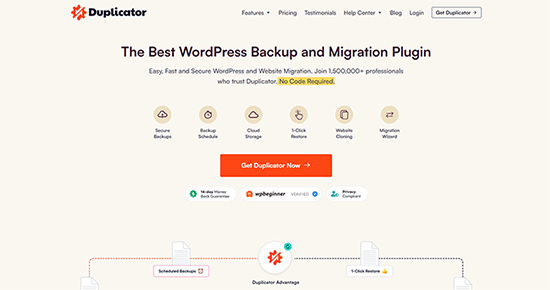
Avec Duplicator Pro, vous pouvez créer des sauvegardes automatiques et planifiées. Il vous permet également de stocker vos sauvegardes WordPress dans des Emplacements distants tels que Google Drive, Dropbox, Amazon S3, et plus encore.
7. Activer le filtre indésirable gratuitement avec Akismet
Les utilisateurs/utilisatrices de l’offre payante Jetpack peuvent profiter de la fonctionnalité de filtre indésirable sur leur site. Elle est activée par l’intégration du plugin Akismet.
Mais vous pouvez obtenir cette fonctionnalité gratuitement sur votre site WordPress auto-hébergé en installant l’extension Akismet.

Akismet vérifie automatiquement tous vos commentaires WordPress et filtre ceux qui ressemblent à du spam. Il aide à réduire considérablement les commentaires indésirables sur votre site et vous permet d’avoir l’esprit tranquille.
8. Ajouter des boutons de partage social élégants avec des comptes partagés
Les boutons de partage social sont également une fonctionnalité par défaut de WordPress.com. Vous pouvez activer les boutons de partage social sur vos publications, pages, réseaux sociaux, etc. ; cependant, les options de style sont limitées.
Vous pouvez utiliser l’extension Shared Counts sur votre site WordPress auto-hébergé pour obtenir les boutons de partage social.
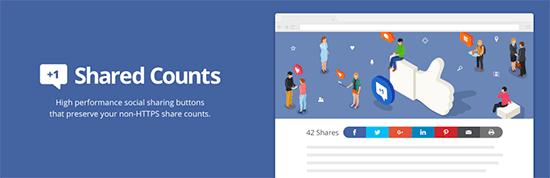
Shared Counts offre de nombreux styles d’affichage, des fonctionnalités de comptage des partages sociaux et de comptage total des partages.
Un autre grand avantage de l’utilisation de Comptes Partagés est qu’il ne ralentit pas la vitesse de votre site.
9. Publication automatique sur vos réseaux sociaux avec WP to Buffer
Vous pouvez activer le partage automatique de vos publications sur vos réseaux sociaux dans WordPress.com en utilisant la fonctionnalité Publicize de Jetpack.
Vous pouvez ajouter la même fonctionnalité à votre blog WordPress auto-hébergé en utilisant l’extension WP to Buffer.
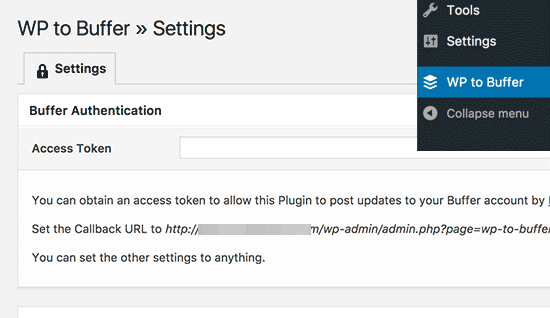
Buffer est un outil populaire de gestion des réseaux sociaux que vous pouvez utiliser pour planifier des publications sur les réseaux sociaux.
Avec l’extension gratuite WP to Buffer, vous pouvez connecter votre site WordPress.org à votre compte Buffer et configurer la publication automatique sur vos profils de réseaux sociaux.
10. Afficher le contenu lié à d’autres publications similaires
WordPress.com dispose d’une option intégrée permettant d’afficher des contenus similaires après les publications.
Vous pouvez ajouter cette fonctionnalité à votre site WordPress.org en utilisant l’extension gratuite Yet Another Publications similaires.
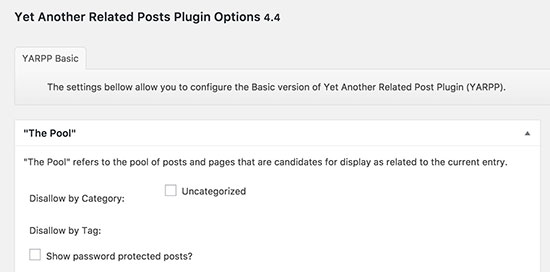
L’extension vous permet d’afficher les posts, les pages et les types de posts personnalisés en tant que contenu similaire après les publications. Vous pouvez choisir une vue en miniature ou en liste du contenu similaire.
11. Améliorer l’interaction des commentaires avec Thrive Comments
Vous pouvez activer l’option « J’aime » pour vos commentaires sur WordPress.com. Cette fonctionnalité est utile pour améliorer l’interaction des utilisateurs/utilisatrices dans votre zone de commentaires.
Thrive Comments vous permet de mettre à niveau l’expérience de commentaire WordPress sur votre site.
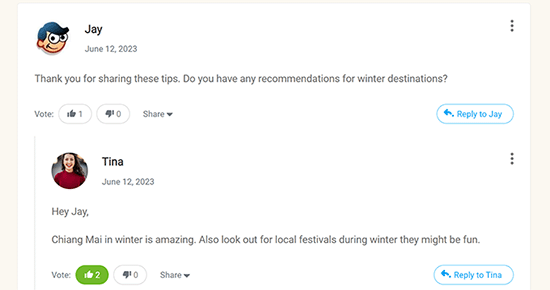
L’extension permet aux utilisateurs/utilisatrices d’évaluer les commentaires, de partager les commentaires sur les réseaux sociaux, de gagner des badges, et plus encore. C’est la meilleure extension pour améliorer les commentaires WordPress.
12. Développez votre liste d’e-mails et envoyez des e-mails avec Constant Contact
Jetpack offre des fonctionnalités de base de marketing e-mail pour les sites WordPress.com. Vous pouvez ajouter un simple formulaire d’abonnement sur votre site et envoyer des e-mails lorsque vous publiez une nouvelle publication.
Vous pouvez utiliser des fonctionnalités de marketing e-mail plus puissantes sur votre blog WordPress auto-hébergé avec Constant Contact.
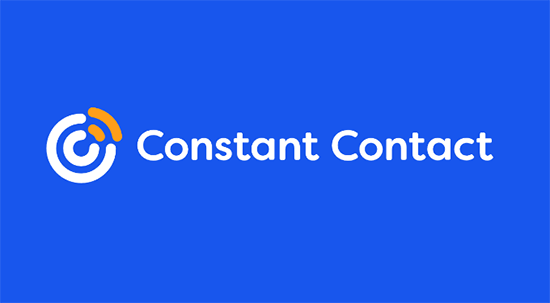
Constant Contact est l’un des meilleurs fournisseurs de services de marketing e-mail du marché. Il vous permet de collecter facilement des adresses e-mail, de convertir les internautes en abonnés/abonnées et de les ramener sur votre site.
Pour des instructions détaillées, consultez notre article sur la création d’une newsletter par e-mail dans WordPress.
13. Obtenir des services CDN avec Cloudflare
WordPress.com dispose d’un CDN intégré pour les images et les fichiers statiques.
Vous pouvez obtenir une fonctionnalité similaire sur votre blog auto-hébergé avec Cloudflare.
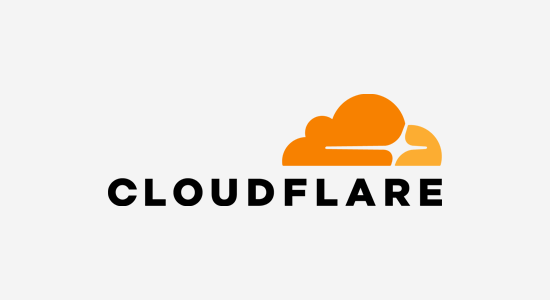
Cloudflare est l’un des meilleurs services CDN disponibles sur le marché.
L’utilisation de ce service aide à améliorer la vitesse et les performances de votre site. Il protège également votre site contre les attaques par force brute.
14. Activer le défilement infini avec WordPress Infinite Scroll
L’une des fonctionnalités les plus populaires de WordPress.com est le défilement infini. De nombreux sites utilisent cette fonctionnalité pour améliorer l’engagement des comptes.
Vous pouvez ajouter la même fonctionnalité à votre site WordPress.org en utilisant l’extension gratuite WordPress Infinite Scroll.
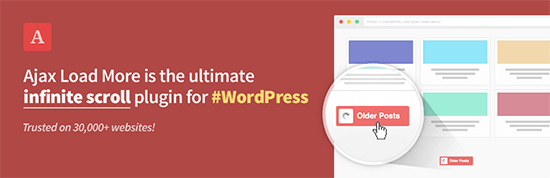
C’est un excellent outil pour le chargement paresseux des publications, des pages, des commentaires, etc.
15. Créer des galeries époustouflantes avec Envira Gallery
Sur WordPress.com, vous pouvez créer des galeries responsive avec Jetpack. Il s’agit également d’une fonctionnalité intégrée à WordPress.com. Cependant, ses options de personnalisation sont limitées.
Vous pouvez ajouter de superbes galeries d’images sur votre blog WordPress auto-hébergé grâce à l’extension Envira Gallery.
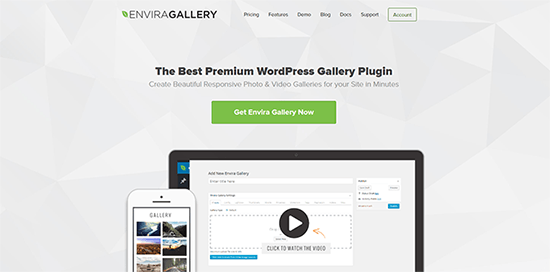
Pour des instructions étape par étape, consultez cet article sur la création d’une galerie d’images dans WordPress.
Alternative : Imagely / NextGen
16. Obtenir des compositions de blocs et des compositions supplémentaires
WordPress.com ajoute plusieurs blocs et compositions de blocs supplémentaires à l’éditeur/éditrices de blocs.
Après le passage à votre nouveau site WordPress.org, il se peut que certains de ces blocs et compositions vous manquent.
Heureusement, il existe une multitude de compositions de blocs et de compositions gratuites que vous pouvez installer sur votre site.
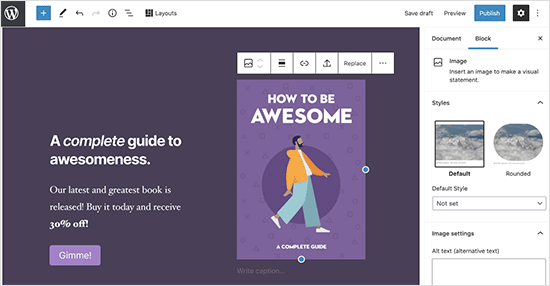
Voici quelques-unes de ces bibliothèques de blocs utiles :
Pour plus de recommandations, consultez notre article sur les meilleurs blocs Gutenberg pour WordPress.
Nous espérons que cet article vous a aidé à apprendre comment obtenir les fonctionnalités de WordPress.com sur les blogs WordPress auto-hébergés. Vous pouvez également consulter notre guide sur les extensions WordPress indispensables pour les sites professionnels ou notre tutoriel sur la création d’une adresse e-mail professionnelle gratuite.
If you liked this article, then please subscribe to our YouTube Channel for WordPress video tutorials. You can also find us on Twitter and Facebook.





Syed Balkhi says
Hey WPBeginner readers,
Did you know you can win exciting prizes by commenting on WPBeginner?
Every month, our top blog commenters will win HUGE rewards, including premium WordPress plugin licenses and cash prizes.
You can get more details about the contest from here.
Start sharing your thoughts below to stand a chance to win!
Jiří Vaněk says
Thank you for the great list of plugins that will replace the .com version on my own VPS if someone decides to migrate the site. Since I don’t use WordPress.com, but some clients who migrate sites do, it’s great to know what’s good to use at least at the beginning of the migration.
Vanessa says
If ever I install Jetpax and connect it to WordPress.com what will happen to my self hosted Wp. then? Will it be deleted? I only found it out using tablet I got afraid to connect it so I didnt finalized it yet. Can I use same? I mean keep using self hosted Wp. with my PC and wp.com with jetpax installed on my tablet and smartphone?
michael says
does anyone know how to add the follow wordpress button onto my website? I have done it with bluehost or isnt it possible?
Denise says
Please help! So I signed up for Bluehost for WordPress yesterday and when I logged into Bluehost, it indicated that WordPress is already installed.
So how do I know if Bluehost installed wordpress.org or .com?
On my dashboard on WordPress, the bottom says « created by WordPress » and when I click on that, wordpress.org comes up
But my confusion is I am reading this about installing the jetpack and I would need a .com address. Does it mean I already have one and not .org?
Maybe I am better off not doing my own website – I am brand new to this and really need the basics..any help is most appreciated!
David Coleman says
If your going through a host, then you have WordPress.org.
Wordpress.com can’t be installed, it isn’t self hosted, whereas .org is self hosted.
You’ll need to create an account on WordPress.com and use it with Jetpack.
You can create a WordPress.com account without creating a blog on it.
Clare says
So glad I found this as it explains how a self hosted site I’m about to help someone with has email blog subscription. It had been puzzling me as I haven’t got into the back-end yet!
Thanks for writing another really helpful article
Graeme Taylor says
Is it possible to add nofollow to the link URL on the image widget?
WPBeginner Support says
If you are talking about jetpack’s extra sidebar widgets feature which has an image widget, then no you can not add a nofollow. Perhaps you should add a text widget and manually add your image with a nofollow link.
Administrateur
Michael Andrzejewski says
Is there a way to get the « Like This » button that I see on wordpress.com hosted blogs on a self hosted blog? Is this included in JetPack? If so, where? Thanks.
Editorial Staff says
From our understanding, No because that feature is integrated with WordPress.com eco-system (i.e is only available for WP.com users).
Administrateur
Rob Smelik says
Has anyone figured out a way of embedding the WP.me shortlinks in your template file so they show up on the front end (for example below the post content). I have created a custom share bar and would like to have auto generated shortlinks of each post show up in this bar for visitors to use whenever they choose to do so. And yes I also have the usual suspects in the bar (twitter, facebook, etc.) but still want to provide the shortlinks. Any thoughts would be appreciated. Thanks!
Editorial Staff says
This article should help: https://www.wpbeginner.com/wp-themes/how-to-display-wordpress-shortlinks-in-your-theme/
Administrateur
mrahmadawais says
Is it good to use email subscription from WP jetpack?
What are the pros and cons?
What are the options we have to deal with our subscribers?
Is it better than feedburner?
wpbeginner says
@mrahmadawais The best option is to use MailChimp or Aweber, so you have all of your email list at one spot.
Brusimm says
One tiny bit of advice (if this is even related)… if you ever change your mind and try to unassociate your .com account from your self hosted blog, BEWARE and maybe coordinate with the .com folk. I had some issues and had deleted my .com blog and in the process, due to the API connectivity/permissions between the .com and self hosted blog, my self hosted blog appeared to become deleted! (nice heart stopper, but once the .com folks helped me out, my self-hosted blog came back. creepy!)
-Brusimm
wpbeginner says
This does not make any sense. Are you suggesting that having Jetpack installed and then deleting your .com blog deleted your self-hosted blog?
AMANP says
One very important feature which I want to get is the FOLLOW Button
Can you please advise me How can I get the Follow Button on my Jetpack running WordPress (self hosted) site
wpbeginner says
@AMANP I heard rumors that it will be added in Jetpack in the future.
AMANP says
@wpbeginner
Just got a follow plugin for jetpack
when i activated a Follow Button appeared on my blog & it uses the inbuilt email subscription module from jetpack
but again i dont have control over subscription managment system of jetpack
wpbeginner says
@AMANP This is why we always use MailChimp (a third-party system, where we have full control).